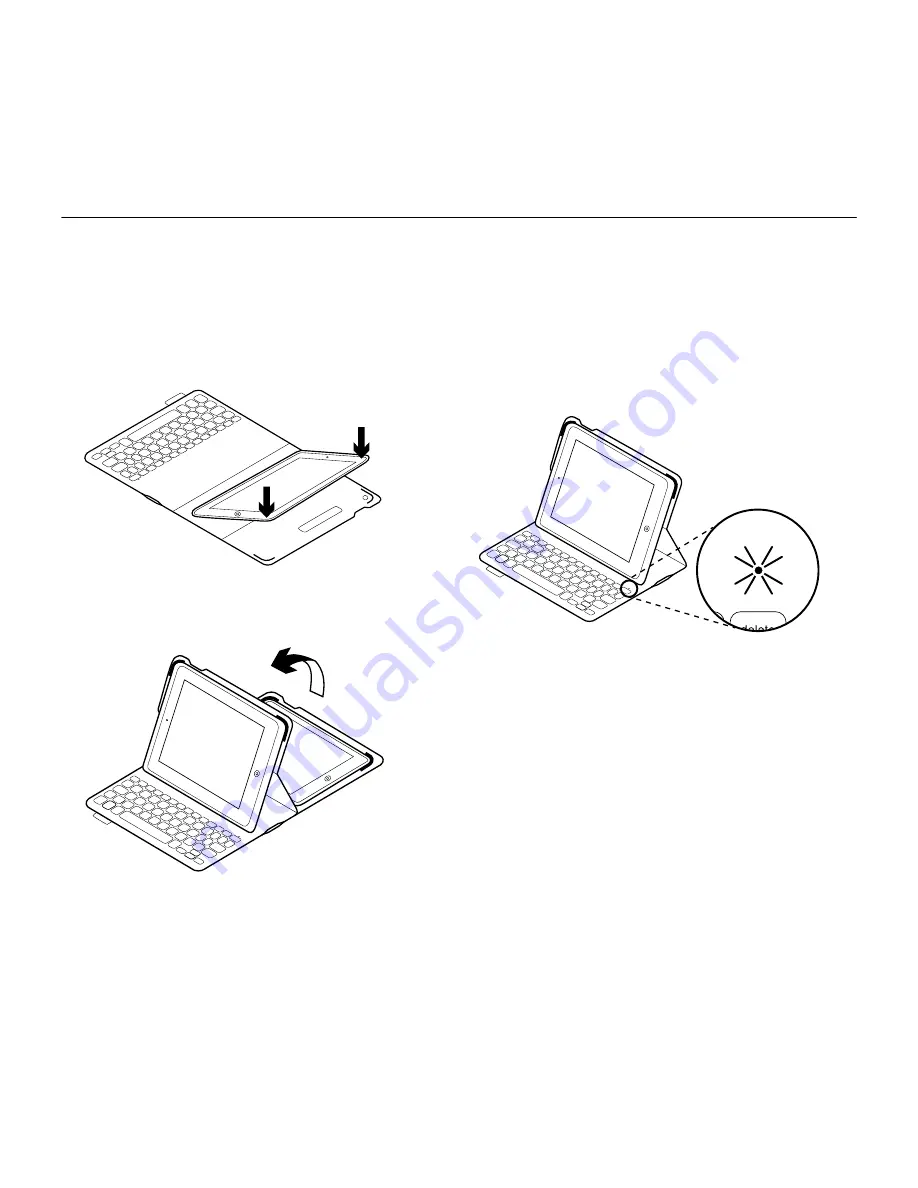
Logitech FabricSkin Keyboard Folio i5
Latviski 157
Ietverošās tastatūras
uzstādīšana
Darba sākšana
1.
Atveriet ietverto tastatūru, pārliecinieties,
ka jūsu „iPad” mala ir izlīdzināta ar „iPad”
turētāju, un spiediet uz leju.
2.
Novietojiet ietverošo tastatūru
rakstīšanas pozīcijā.
Tastatūra automātiski ieslēdzas.
Savienojuma veidošana ar jūsu „iPad”
Tastatūra „Folio” izveido savienojumu
ar „iPad”, izmantojot „Bluetooth”. Pirmo reizi
izmantojot ietverošo tastatūru, tā jāsavieno
pārī ar „iPad”.
Statusa indikators mirgo zilā krāsā, norādot,
ka tastatūru var uztvert citas ierīces un to var
savienot pārī ar „iPad”.
Kad pirmo reizi lietojat tastatūru, to iespējams
uztvert 15 minūtes.
Ja statusa indikators sāk degt sarkanā krāsā,
uzlādējiet akumulatoru. Lai uzzinātu vairāk,
skatiet sadaļu „Tastatūras akumulatora
uzlāde”.
Lai savienotu ietverošo tastatūru pārī
ar „iPad”, rīkojieties šādi:
Summary of Contents for FabricSkin i5
Page 1: ...Setup Guide FabricSkin Keyboard Folio i5...
Page 106: ...Logitech FabricSkin Keyboard Folio i5 106 v Folio Bluetooth 100 10 iPad Bluetooth...
Page 112: ...Logitech FabricSkin Keyboard Folio i5 112 1 iPad iPad 2 iPad iPad Bluetooth iPad iPad 15 iPad...
Page 115: ...Logitech FabricSkin Keyboard Folio i5 115 Bluetooth 100 10 iPad Bluetooth...
Page 117: ...Logitech FabricSkin Keyboard Folio i5 117 1 USB USB 5 USB iPad 500 2 USB...
Page 223: ...Logitech FabricSkin Keyboard Folio i5 223 Folio Bluetooth 100 10 iPad Bluetooth...
Page 225: ...Logitech FabricSkin Keyboard Folio i5 225 Folio 1 USB USB USB 5 V iPad 500 mA 2 USB...
Page 229: ...Logitech FabricSkin Keyboard Folio i5 229 1 iPad iPad 2 iPad iPad Bluetooth iPad iPad 15 iPad...
Page 232: ...Logitech FabricSkin Keyboard Folio i5 232 Bluetooth 100 10 iPad Bluetooth...
Page 234: ...Logitech FabricSkin Keyboard Folio i5 234 1 USB USB 5 USB iPad 500 2 3 2 USB...
Page 251: ...Logitech FabricSkin Keyboard Folio i5 251 Bluetooth 100 10 iPad...
















































